एचडीएमआई के माध्यम से पीसी कनेक्ट करते समय टीवी पर कोई आवाज क्यों नहीं है
विभिन्न प्रकार के डेस्कटॉप कनेक्शन हैं या लैपटॉप के लिए लैपटॉप, एचडीएमआई केबल को उत्पादों से कनेक्ट करना सबसे प्रगतिशील और आसान है। कुछ उपयोगकर्ता शिकायत करते हैं कि घरेलू उपकरणों के इस तरह के कनेक्शन के साथ, टीवी पर ध्वनि अक्सर पुन: उत्पन्न नहीं होती है, हालांकि केबल निर्देशों के अनुसार और सभी नियमों के अनुसार जुड़ा हुआ था। एचडीएमआई की विश्वसनीयता के बावजूद टीवी पर कोई आवाज क्यों नहीं है?
सामग्री
ध्वनि आउटपुट सेटिंग
टीवी छवि सुंदर है, लेकिन ध्वनि कनेक्ट होने पर श्रव्य नहीं है - इसे केवल कंप्यूटर के वक्ताओं से सुना जा सकता है, टीवी की ध्वनिक चुप है। बहुत से लोग सब कुछ छोड़ देते हैं, लेकिन कनेक्शन को लॉजिकल एंडिंग में लाने के लिए बेहतर है - ध्वनि समायोजित करें और आराम का आनंद लें।

रिमोट कंट्रोल का उपयोग करके, हम जांचते हैं कि ध्वनि वास्तव में लैपटॉप से आउटपुट नहीं है: टीवी वॉल्यूम बढ़ाने के लिए बटन दबाएं, लेकिन कुछ भी नहीं होता है। की जरूरत है कनेक्टर्स में संपर्क की जांच करें - अगर सबकुछ क्रम में है, तो प्रत्येक उत्पाद पर ध्वनि सेटिंग दोहराई जाती है।
कॉन्फ़िगर कैसे करें? किसी भी कंप्यूटर के टास्कबार में एक ऑडियो आइकन होता है, आपको कर्सर को स्थानांतरित करने और दाएं माउस बटन के साथ एक बार क्लिक करने की आवश्यकता होती है, एक अनुभाग दिखाई देगा जहां हम प्लेबैक डिवाइस के बारे में विकल्प चुनते हैं -> इसे खोलें। एक रजिस्ट्री प्रकट होती है, जो कंप्यूटर से ध्वनि संचारित करने वाले सभी डिवाइसों को सूचीबद्ध करती है, इसमें कनेक्ट किए गए टीवी का नाम ढूंढें -> अपना मेनू खोलें, फिर "गुण" पर क्लिक करें -> कैप्शन के बगल में स्थित बॉक्स को चेक करें डिफ़ॉल्ट का प्रयोग करें। कई मामलों में, यदि एचडीएमआई कनेक्शन का उपयोग करते समय ध्वनि टीवी पर प्रसारित नहीं होती है, तो मैनिप्लेशंस के बाद, टीवी स्पीकर लगातार प्रेषित ऑडियो रेंज का पुनरुत्पादन करेंगे।
लैपटॉप टीवी नहीं देखता है
जब आप कंप्यूटर कनेक्ट करते हैं तो विकल्प होते हैं, टीवी ध्वनि संचारित करने के लिए कनेक्टेड डिवाइसों की सूची में प्रकट नहीं होता है। यह पता चला है कि लैपटॉप अपने वक्ताओं को नहीं देखता है, और तदनुसार, टीवी पर कोई आवाज नहीं है। चाहिए उत्पाद को रीबूट करेंकेबल डिस्कनेक्ट किए बिना। प्रक्रिया के अंत के बाद, इसकी गतिशीलता सूची में दिखाई देनी चाहिए, केवल वे निष्क्रिय हो सकते हैं। अपने टीवी को सक्रिय कैसे करें, हमने पहले ही ऊपर वर्णित किया है - सेटिंग्स दोहराएं, टीवी स्पीकर गुणात्मक रूप से ध्वनि करेंगे।
जब लैपटॉप मुश्किल है प्राथमिकता कनेक्शन का चयन करेंइसके अलावा, एचडीएमआई के माध्यम से ध्वनि अक्सर काम नहीं करता है। पीसी को छोड़कर सभी उपकरणों को पीसी से डिस्कनेक्ट करने का प्रयास करें - स्थिति सामान्य होनी चाहिए।

प्लेबैक स्रोत का चयन करें
विंडोज के किसी भी बाहरी डिवाइस को कनेक्ट करते समय विंडोज के ऑपरेटिंग सिस्टम (ओएस) स्वचालित रूप से निर्धारित करता है कि ध्वनि इस कनेक्टेड स्रोत के माध्यम से आ रही है। कुछ मामलों में, ओएस इन कार्यों को निष्पादित नहीं करता है, इसलिए आप कर सकते हैं टीवी प्लेबैक डिवाइस असाइन करेंजिसके माध्यम से इसे एक ध्वनि संख्या स्थानांतरित करना आवश्यक है।
चेतावनी! सेटिंग्स के साथ आगे बढ़ने से पहले - फिर से जांचें कि म्यूट फ़ंक्शन टीवी पर है या नहीं।
लैपटॉप को वांछित स्रोत पर कैसे ट्यून करें? हम विस्तृत निर्देश देते हैं:
- टास्कबार में स्पीकर आइकन पर क्लिक करें और फोटो में दिखाए गए अनुभाग का चयन करें;
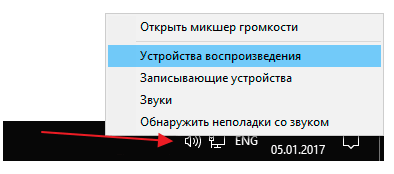
- सभी कनेक्टेड डिवाइसों की सूची वाले सेटिंग्स के लिए खुली विंडो में, हमारे टीवी सूचीबद्ध का चयन करें, कर्सर को इंगित करें और राइट-क्लिक करें, फिर डिफ़ॉल्ट उपयोग विकल्प का चयन करें;
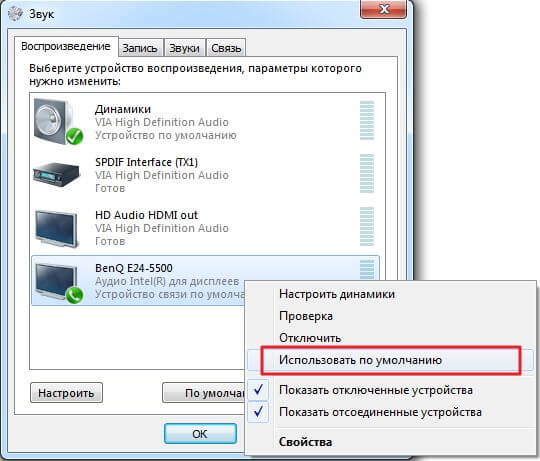
- अपने कार्यों को सहेजें -> लागू करें -> ठीक है।
यदि आपका टीवी रजिस्ट्री में नहीं है, तो कर्सर को फ्री स्पेस पर होवर करें, एक बार राइट-क्लिक करें और "अक्षम डिवाइस दिखाएं" के बगल में स्थित बॉक्स को चेक करें। दिखाई देने वाली सूची में, हम अपने टीवी की तलाश में हैं, जिसके लिए हम ध्वनि आउटपुट करने जा रहे हैं।
हार्डवेयर समस्याएं
इस समस्या को प्रसार के मामले में दूसरी जगह पर है और इस तरह के क्षणों में खुद को प्रकट करता है।
- वायर गलती यांत्रिक गुणों सहित विभिन्न कारणों से। अंदर आंशिक आवेग या अन्य दोष हो सकते हैं, इसलिए यह ऑडियो सिग्नल संचारित नहीं करता है।
- एक एडाप्टर का उपयोग किया गया था जो खराब गुणवत्ता वाले विनिर्माण के कारण एक स्थिर ध्वनि सिग्नल संचारित नहीं करता है - सस्ते एनालॉग कभी-कभी ध्वनि संचारित करने के लिए आवश्यक संपर्क नहीं होते हैं।
चीन में बने केबल, अधिक आत्मविश्वास को प्रेरित नहीं करते हैं, हालांकि आधिकारिक स्तर पर बने मध्य साम्राज्य के सभी उत्पादों की सामान्य गुणवत्ता होती है, लेकिन कारीगरों के झुकाव को बाहर नहीं रखा जाता है। कभी-कभी एक नई केबल भी हो सकती है विनिर्माण दोष, या अनुचित भंडारण के कारण कनेक्टर ऑक्सीकरण का हिस्सा। यह एचडीएमआई कनेक्ट करते समय आपके टीवी पर कोई आवाज नहीं होने का कारण हो सकता है। पूरे सिस्टम को समायोजित करने के लिए, आपको स्टोर पर वापस जाना होगा और खराब गुणवत्ता वाले उत्पाद को अच्छे उत्पाद में बदलना होगा।
ड्राइवर अपडेट करें
टीवी पर एचडीएमआई के माध्यम से ध्वनि की कमी के लिए पुराना "फायरवुड" एक और कारण हो सकता है। आप किसी भी कंप्यूटर पर स्थापित किसी विशेष सिस्टम के माध्यम से लैपटॉप पर ड्राइवर स्थापित या अपडेट कर सकते हैं या नहीं:
- "ओपन" पंक्ति में विंडोज + आर एक ही समय में "क्लाव" पर क्लिक करें devmgmt.msc लिखें -> ठीक है;
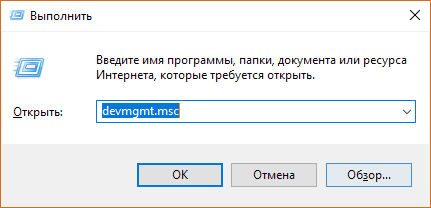
- प्रेषक खुलता है, शीर्ष पर हमें "देखें" -> "छिपे हुए डिवाइस दिखाएं" के सामने एक टिक लगाएं;
- "ध्वनि, गेमिंग और वीडियो डिवाइस" आइटम खोलें, जब कंप्यूटर का ऑडियो कार्ड इस सूची में है, तो इसका मतलब है - एचडीएमआई के लिए ड्राइवर शामिल नहीं हैं -> हम उन्हें सक्रिय करने के लिए, फोटो में दिखाए गए अनुसार करते हैं।
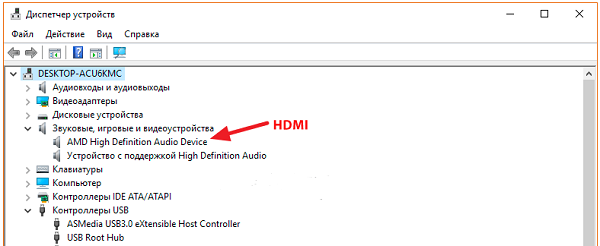
यदि रजिस्ट्री में एक साउंड कार्ड है, तो हम कनेक्ट किए गए टीवी पर ध्वनि संचारित करने के लिए आवश्यक विकल्प को ध्यान में रखते हुए वीडियो कार्ड के लिए ड्राइवर लोड करते हैं। हम इंटेल कॉर्पोरेशन या एनवीआईडीआईए की आधिकारिक वेबसाइटों पर जाते हैं, वीडियो कार्ड के लिए नवीनतम ड्राइवर डाउनलोड करते हैं,फिर उन्हें एक लैपटॉप पर स्थापित करें और शामिल करने की आवश्यकता के साथ सक्रिय करें मैन्युअल समायोजन मोड और सभी सूचीबद्ध संस्करणों में से एचडी ऑडियो ड्राइवर नोट करें।
यह महत्वपूर्ण है! एचडीएमआई ऑडियो ड्राइवर का नाम केवल एनवीआईडीआईए वीडियो कार्ड पर है, अन्य निर्माताओं के पास एक अलग नाम होगा।

स्थापना के बाद, हम परिवर्तनों को प्रभावी होने के लिए लैपटॉप को रीबूट करते हैं, और टीवी के लिए कंप्यूटर का नया कनेक्शन बनाते हैं।
एनवीआईडीआईए नियंत्रक विन्यास
कंप्यूटर से टीवी तक ध्वनि कैसे आउटपुट करेंजब लैपटॉप पर एनवीआईडीआईए ग्राफिक्स कार्ड होता है? ऐसे जटिल उपकरणों में है अंतर्निहित ध्वनि नियंत्रक, इसका काम केवल सक्रिय प्लेयर के अपने मेनू के माध्यम से समायोजित किया जाता है, जो उपयोगकर्ता फिल्में देखने के लिए उपयोग करते हैं। जब आप किसी विशेष मेनू के माध्यम से सिस्टम में प्रवेश करते हैं तो ध्वनि को कनेक्ट करने की समस्या गायब हो जाती है और एनवीआईडीआईए हाई डेफिनिशन ऑडियो के बगल में स्थित बॉक्स को चेक करें, जिसका अर्थ यह है कि इन ध्वनि सेटिंग्स का डिफ़ॉल्ट रूप से उपयोग किया जाता है।
यह ध्यान दिया जाना चाहिए कि एचडीएमआई केबल आज स्विचिंग उपकरणों की सबसे आम और प्रगतिशील विधि है। लैपटॉप और कंप्यूटर के अतिरिक्त, आप अन्य उपकरणों को जोड़ने के लिए इसका उपयोग कर सकते हैं। अपने टीवी से कनेक्ट करने के बारे में और जानें। डीवीडी प्लेयर, ipad और अन्य गोलियाँ.

/rating_on.png)
/rating_off.png)












